如何在 Windows 11 和 Windows 10 中删除服务。 ▷➡️
Tecnobits - 校园指南 - 如何在 Windows 11 和 Windows 10 中删除服务。
在...的环境 OS Windows中,经常会发现各种服务在后台运行,这些服务会消耗不必要的资源并影响我们计算机的整体性能。 幸运的是,两者 对于用户 de Windows 11 至于那些仍在使用的人 Windows 10,有一个简单的方法可以删除这些不需要的服务。 在本文中,我们将探讨在两个设备上删除服务所需的技术步骤 操作系统,从而为您提供优化 Windows 体验所需的控制。
1. Windows 11 和 Windows 10 中的服务是什么?
服务 在Windows 11中 Windows 10 是在后台运行并提供功能和特性的程序或进程 操作系统。 这些服务可以由用户或操作系统控制和管理。 常见服务的一些示例包括打印服务、Windows 更新服务和防火墙服务。
Windows 11 和 Windows 10 中的服务对于正常运行非常重要 的操作系统,因为它们提供了基本功能。 但是,有时服务可能会出现问题,例如启动错误、执行失败或配置问题。 本节将提供一些提示和解决方案来解决这些问题。
如果您在 Windows 11 或 Windows 10 上遇到服务问题,可以尝试重新启动该服务来解决问题。 为此,您可以按照下列步骤操作: (1) 在开始菜单中键入“services.msc”并按 Enter 键打开服务窗口。 (2) 在服务列表中找到有问题的服务并右键单击它。 (3) 选择“重新启动”选项重新启动服务。 如果重新启动无法解决问题,您还可以尝试停止然后启动该服务。
2. 识别操作系统中安装的服务
要识别操作系统上安装的服务,可以使用多种方法。 下面我们将描述一些可以在此过程中提供帮助的常见选项和有用工具。
1.使用任务管理器:任务管理器是许多操作系统内置的工具,可让您查看和管理后台运行的服务。 要访问此实用程序,您只需同时按 Ctrl+Shift+Esc 键,或右键单击 巴拉德塔里亚斯 并选择“任务管理器”。在“进程”或“详细信息”选项卡中,您可以看到正在运行的服务及其资源消耗的列表。
2. 使用命令行:另一种选择是使用命令行来获取有关操作系统上安装的服务的信息。 在 Windows 系统上,您可以通过按 Windows+R 键,键入“cmd”,然后按 Enter 键来打开命令窗口。 进入命令窗口后,您可以使用“sc query”(Windows) 或“systemctl list-units”(Linux) 等命令来获取已安装服务及其状态的列表。 请记住,某些命令可能需要管理员权限。
独家内容 - 点击这里 如何在 Granny App 中获得生存模式?3. 准备在 Windows 11 和 Windows 10 中删除服务
有时您可能需要删除某个服务 你的操作系统 Windows 11 或 Windows 10 适用于 解决问题 或释放计算机上的资源。 以下是您应遵循的一些关键步骤,以安全有效地删除服务:
第 1 步:确定要删除的服务
打开操作系统上的“服务管理”工具。
在已安装的服务列表中找到您要删除的特定服务。
记下该服务的确切名称,因为您在后续步骤中将需要它。
步骤 2:停止并禁用该服务
右键单击要删除的服务,然后选择“停止”。
服务停止后,再次右键单击并选择“属性”。
在“常规”选项卡中,选择“启动类型”为“禁用”,然后单击“确定”。
步骤 3:使用命令提示符删除服务
在操作系统上以管理员身份打开命令提示符。
在命令提示符处键入以下命令并按 Enter: sc delete nombre_del_servicio (将“service_name”替换为您要删除的服务的确切名称。)
等待命令运行并且不显示任何错误。
请谨慎执行这些步骤,并确保在对操作系统进行任何更改之前备份重要数据。 如果您对自己执行这些步骤没有信心,建议您寻求专业人士的帮助或查阅 Microsoft 官方文档,以获取有关如何删除 Windows 11 和 Windows 10 中的服务的更多信息。
4. 使用“服务”工具逐步删除服务
要使用“服务”工具删除服务,请按照以下简单步骤操作:
1. 打开“服务”工具。 您可以从开始菜单访问它或在屏幕左下角的搜索栏中搜索它。 打开后,它将显示系统上安装的所有服务的列表。
2. 浏览服务列表并找到您要删除的服务。 您可以使用搜索功能来加快该过程。 右键单击所选服务,然后从下拉菜单中选择“删除”选项。 确保您拥有执行此操作所需的权限。
3. 选择“删除”选项后,将打开一个确认窗口,要求您确认是否确实要删除该服务。 单击“确定”继续删除。 请注意,一旦删除,该服务将无法恢复,除非重新安装。
独家内容 - 点击这里 如何知道有多少设备连接到我的 Wifi Totalplay5. 如何在 Windows 11 和 Windows 10 中使用注册表编辑器删除服务
要在 Windows 11 和 Windows 10 中使用注册表编辑器删除服务,遵循一些简单的步骤可以有效解决问题。 下面将详细介绍教程。 步步 帮助您顺利完成此过程。
1. 找到注册表编辑器: 在 Windows 11 或 Windows 10 中启动注册表编辑器。 可以做 这是通过按“Windows + R”组合键打开“运行”对话框,键入“regedit”,然后单击“确定”来完成的。这将打开注册表编辑器。
2. 导航至服务位置: 注册表编辑器打开后,您可以导航到要删除的服务的位置。 为此,请在注册表编辑器的左窗格中,展开“HKEY_LOCAL_MACHINE”、“SYSTEM”、“CurrentControlSet”、“Services”文件夹,然后找到要删除的服务。
6. 在 Windows 11 和 Windows 10 中删除服务时的重要注意事项
在 Windows 11 和 Windows 10 中删除服务时,必须考虑多种注意事项,以避免出现问题并优化操作系统的性能。 在这里,我们提出一些需要牢记的重要建议:
1. 在删除任何服务之前,请确保您拥有重要数据的最新备份。 这将防止在过程中出现错误时造成不可挽回的损失或损害。
请记住,删除服务可能会影响某些应用程序或系统功能的运行。 如果您不确定删除特定服务会对您产生什么影响,建议您进行一些研究或寻求技术建议。
使用可靠且安全的工具来管理系统服务。 您可以使用 Windows 中包含的“Services.msc”工具来访问和管理操作系统上安装的服务。
2. 如果您决定删除某项服务,建议先将其禁用,并观察系统的行为一段时间。 这将使您能够在进行最终消除之前识别可能的冲突或错误。
详细跟踪所做的更改并保留禁用或删除的服务的记录。 这将使您更容易识别未来问题的根源或在必要时进行修复。
删除服务时 永久地,建议定期检查系统完整性并执行安全更新以维护受保护的环境。
3. 如果您删除了某个服务并遇到意外问题,您可以尝试使用“Services.msc”工具将该服务恢复到原始状态。 如果这不能解决问题,您可能需要从技术社区寻求其他帮助或联系 Microsoft 支持。
记住 修改系统服务可能会产生不可预测的潜在有害后果。 如果您不确定如何进行更改或没有足够的技术知识,建议不要自行进行任何修改。
始终保持操作系统最新并定期执行备份,以最大程度地减少更改 Windows 服务时潜在的负面影响。
独家内容 - 点击这里 如何打开 .TAX2006 文件7.修复Windows 11和Windows 10中删除服务时的常见问题
在 Windows 11 和 Windows 10 中删除服务时,您可能会遇到一些常见问题。 不过,不用担心,有一些实用且简单的解决方案可以解决这些问题。 以下是一些最常见的问题以及解决方法:
1、服务没有正确删除: 如果尝试删除服务不成功,您可以尝试重新启动计算机并重试。 另请确保您拥有执行此操作所需的权限。 如果问题仍然存在,您可以使用该工具 命令提示符 手动删除该服务。 为此,请打开 命令提示符 以管理员身份运行以下命令: sc delete NombreDelServicio,其中“ServiceName”是您要删除的服务的名称。 这将强制删除该服务。
2、删除系统服务时出错: 有些系统服务无法轻易删除,因为它们受到操作系统的保护。 但是,您可以尝试禁用它们以防止它们运行。 为此,请打开 任务经理 并转到选项卡 服务。 找到您要禁用的服务,右键单击它并选择选项 停下。 这将阻止服务继续运行,但不会完全终止它。
3、服务删除后再次出现: 如果您删除了某项服务并且它再次出现在您的服务列表中,则它可能会被设置为自动运行。 为了避免这种情况,您可以在 服务配置。 打开 控制面板,寻找选项 服务 并禁用有问题的服务。 您还可以使用第三方工具,例如 CCleaner的 禁用不需要的服务并防止它们自动重新启用。
简而言之,删除 Windows 11 和 Windows 10 中的服务可能是提高系统性能、释放不必要的资源或摆脱不需要的应用程序所必需的。通过任务管理器、命令控制台或注册表编辑器等不同方法,用户可以根据自己的特定需求控制和删除服务。
但是,请务必记住,错误地删除或禁用服务可能会导致操作系统运行出现问题。 因此,建议您在进行任何更改之前保持谨慎并确保您充分研究和了解服务。
最终,了解如何终止 Windows 11 和 Windows 10 中的服务可以让用户更好地控制 您的操作系统 并允许他们优化用户体验。 通过删除不必要或不需要的服务,用户可以确保其 Windows 设备高效、平稳地运行。
塞巴斯蒂安维达尔我是 Sebastián Vidal,一位热衷于技术和 DIY 的计算机工程师。此外,我是 tecnobits.com,我在其中分享教程,以使每个人都更容易访问和理解技术。